KP RacingDashboard
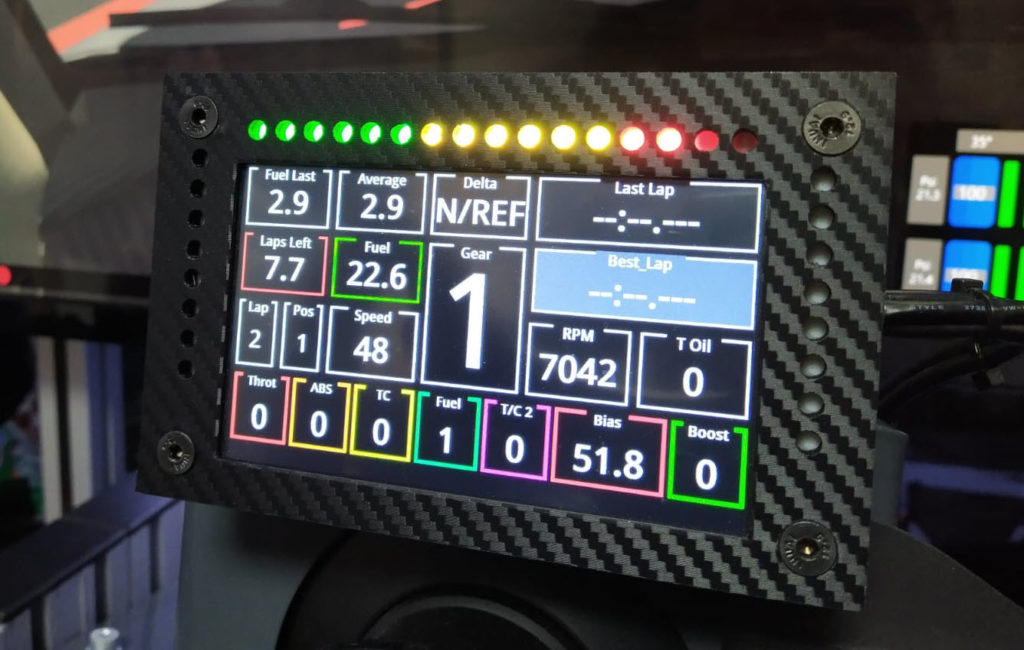
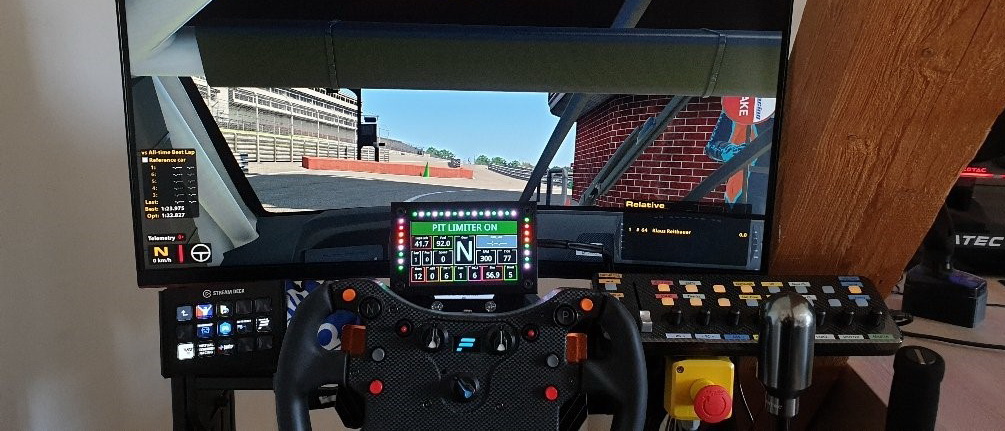
Dieses Projekt ist ein von Peter W. entwickeltes DIY-Projekt auf Basis eines 5-Zoll HDMI-Displays. Das Dashboard besteht aus einem 5-Zoll HDMI-Display, einem 3D Druck Gehäuse, 4 LED Streifen (RPM, Tankanzeige, Bremsdruck, Flaggen, Pit usw.), einer Magnethalterung für die individuelle Montage, Kabel und Schrauben. Die Dashboards werden mit Simhub angezeigt (Z1 sollte auch funktionieren, wurde nicht getestet).
Teileliste*
- Display: https://www.amazon.de/gp/product/B01F3JI58G
- Entwicklerboard: https://www.amazon.de/gp/product/B0713ZRJLC
- Led-Leisten: https://www.amazon.de/gp/product/B07J2PM5TP/
- HDMI-Adapter: https://www.amazon.de/gp/product/B06XR8RBTQ
- HDMI-Kabel: https://www.amazon.de/AmazonBasics-SSD0_B_6-Geflochtenes-HDMI-Kabel/dp/B075ZWY1SK
- Mini-USB-Kabel: https://www.amazon.de/Ladekabel-Controller-geflochten-vergoldet-schwarz-2-x-4m-blau-schwarz/dp/B01KVCNH1A
- Magnete: https://www.amazon.de/gp/product/B07SJZNZ3N/
- Karbonfolie: https://www.amazon.de/gp/product/B07VGR8S7F
3D-Druck
Die Files für den 3D-Druck gibt es hier:
- Dropbox: dropbox.com/
- Mirror: simracing-pc.de/
Files für Simhub:
- Led-Profile:
- Dropbox: dropbox.com
- Mirror: simracing-pc.de/
- Dashboards: https://www.precisionsimengineering.com/s/DDU-Software-Package.zip
Verkabelung
Infos zur Verkabelung kann man hier finden: https://forum.virtualracing.org/showthread.php/119940-KP-Racing-Dashboard. Weitere Infos gibt es unter anderem auch noch hier: https://www.youtube.com/watch?v=u5kZjg_sJdg und hier: https://github.com/SHWotever/SimHub/wiki/Arduino–Setup.
Anleitung (von Peter W.)
1. Das SIMDAHBOARD DIY ist nur für einem Windows 10 PC ausgelegt. Für andere OS kann die Funktion nicht gewährleistet werden.
2. Es wird am PC ein freier USB2.0 oder höher und ein freier HDMI Steckplatz benötigt. Zusätzlich benötigt man ein USB Ladegerät mit einer Leistung von mindestens 2A zur Stromversorgung (Handyladegerät)
3. Das SIMDASHBORD DIY läuft mit dem Programm SIMHUB. Dies kann kostenlos heruntergeladen werden. Zur vollen Unterstützung mit 60FPS empfehle ich jedoch sich das Programm um 5€ zu kaufen. Hier runterladen: https://www.simhubdash.com/. Das SIMDASHBORD DIY sollte grundsätzlich Z1 Dashboard unterstützen wurde aber bis dato noch nicht getestet.
4. Das SIMDASHBORD DIY nutzt einen Arduino für die LED Steuerung. Der notwendige Treiber heruntergeladen und installiert werden: https://www.elegoo.com/download/
5. Wenn alles installiert ist, muss der PC neu gestartet werden, danach sind wir startklar. *SIMHUB öffnen und auf Dash Studio klicken. *Danach Rechtsklick auf das Dashboard deiner Wahl und „On specific monitor“ wählen.
6. Nachdem ihr den 5-Zoll-Bildschirm ausgewählt habt, erscheint das Dashboard am ausgewählten Bildschirm.
7. Jetzt kommen wir zu den LED. Die von MIR versendete Datei, wie folgt, importieren. Zuerst in Simhub auf ARDUINO, dann auf MY HARDWARE und SINGLE ARDUINO auswählen:
Dann RGB LEDS klicken und danach auf PROFILES MANAGER:
8. Bei AVAILABLE PROFILES Import profile wählen und meine Datei auswählen:
Dann kommt das:
Danach Profil anklicken und LOAD drücken:
9. Jetzt ist alles fertig.
10. Zum Überprüfen noch au „Open test data editor“ klicken und die Parameter verändern Jetzt funktioniert alles. Viel Spaß damit:
Das Dashboard in Aktion
Passende Skins
Falls Jemand an passenden Skins interessiert ist: Dennis (von Liongp) hat alle DXF-Dateien vorliegen und fertigt auf Anfrage passende Stickersets an:
https://www.instagram.com/liongp.com_racing/


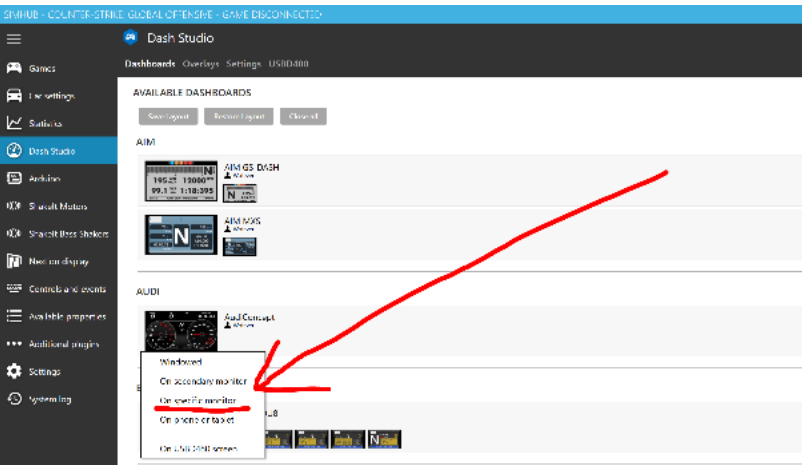


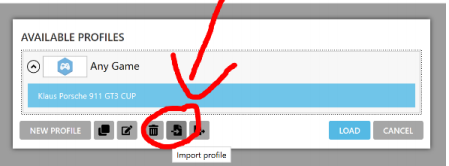

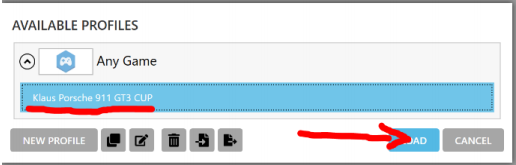
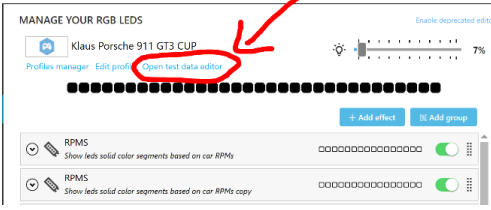




Hi,
Das Entwicklerboard ist nicht mehr auf Amazon erhältlich. Welche Alternative gibt es dafür?
Hallo Vinx,
du kannst jeden Arduino Nano (Nachbau) dafür nehmen
Grüße,
Max
Danke
Hallo ,
Unter dem Link für das Display wird leider nichts mehr angezeigt. Um was für ein Display handelt es sich?
Danke im Voraus